当前位置: 首页 > win10电脑记事本怎么保存?win10电脑记事本保存方法教程?
我们都知道用记事本来保存一些文章文字片段很方便,但是你辛辛苦苦码出来的文字不懂得保存的话,都变成徒劳了。所以快快跟上我们的教程,来学学怎么在win10系统中保存记事本吧。

win10电脑记事本怎么保存:
1、最为常用的,编辑好内容以后,【Ctrl】+【S】直接保存。
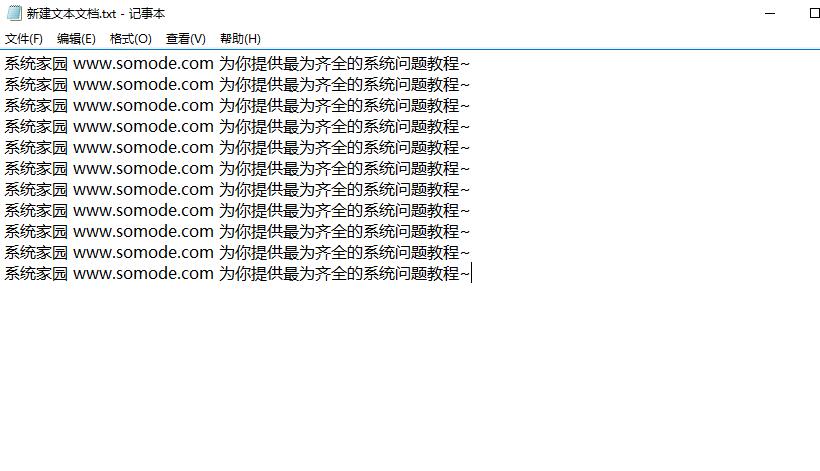
2、或者点击上方的【文件】-【保存】。
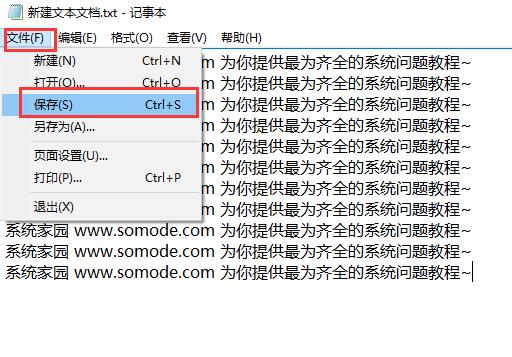
3、想存在自己选择的位置或者格式就选择【文件】-【另存为】。
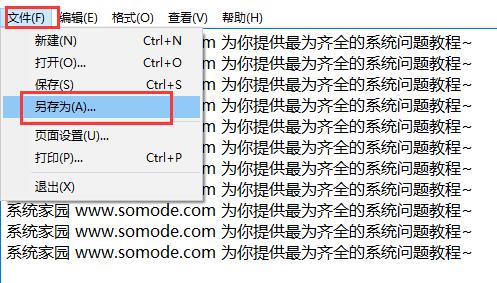
4、这里可以选择文件保存的位置。
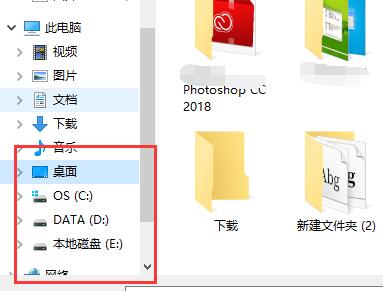
5、这里可以填写文件的名称。
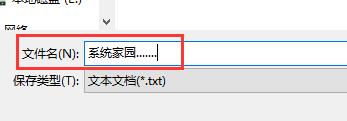
6、这里选择文件的保存类型。
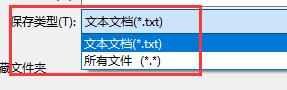
7、这里可以选择文件的保存编码。
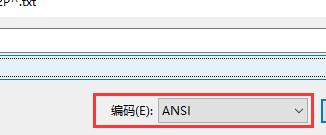
8、选择完成后点击这里【保存】就行了。
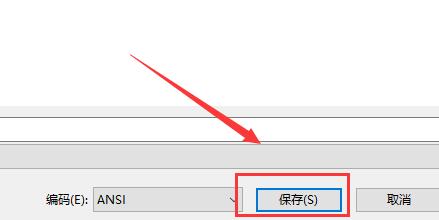
以上就是本站为广大用户们提供的电脑记事本保存方法详细介绍了,希望能够帮助到广大的用户们,谢谢阅读~

2024-10-10

2024-10-08

2024-10-09

2024-10-10

2024-10-10

2024-10-09

2024-10-06